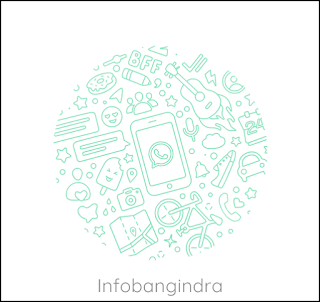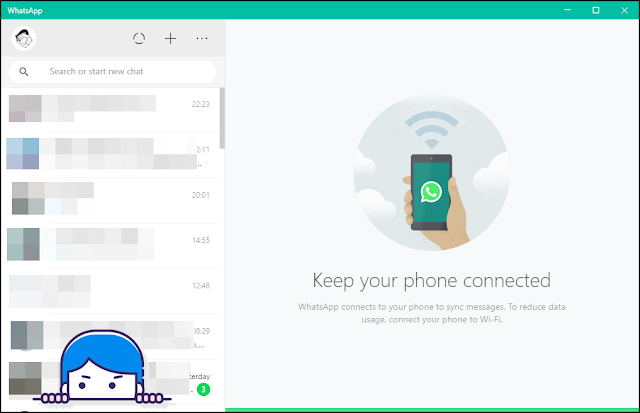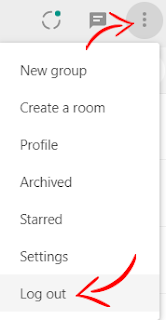WhatsApp merupakan aplikasi pesan singkat yang sudah banyak diinstal oleh pengguna smartphone Android dan IOS. Selain penggunaan di smartphone, WhatsApp juga bisa dibuka melalui PC dan laptop. Dengan syarat WhatsApp yang ada smartphone dengan yang ada di Destkop harus saling terhubung ke internet.Satu akun WhatsApp hanya bisa dibuka dalam satu perangkat dengan waktu yang bersamaan, jadi tidak bisa dibuka lebih dari satu perangkat. Jika lebih akan memilih mana yang ingin diprioritaskan dalam membuka WhatsApp di PC dan laptop.
$ads={1}
Adapun cara membuka WhatsApp di PC dan laptop, mimin akan memberikan dua cara yaitu menggunakan WhatsApp Desktop dan menggunakan WhatsApp Web berikut langkah-langkahnya.
{getToc} $title={Table of Contents}
Menggunakan WhatsApp Desktop
Pertama. Download WhatsApp Desktop di website resmi WhatsApp di https://www.whatsapp.com/download, download sesuai sistem operasi kamu seperti MacOs atau Windows. Untuk sistem operasi Windows pastikan memakai sistem operasi Windows 8 ke atas, untuk yang dibawahnya seperti Windows 7 ada cara alternatifnya simak sampai habis. Pastikan juga kamu memiliki kuota internet yang memadai atau bisa langsung memakai Wifi.
Kedua. Buka dan Install WhatsApp yang sudah di download tadi, nanti akan ada gambar ciri khas dari WhatsApp karena menandakan proses instalasi dilakukan. Tunggu beberapa saat.
Ketiga. Silahkan buka aplikasi WhatsApp yang ada di smartphone-mu. Pilih gambar titik tiga dipojok kanan atas dan pilih WhatsApp Web, arahkan kamera ke QR Code yang muncul. Secara otomatis WhatsApp Web akan menyinkronkan informasi yang ada di WhatsApp Smartphone kamu dan sekarang bisa mengirim pesan WhatsApp dari PC atau laptop kamu seperti layaknya mengirim pesan dari Whatsapp Smartphone.
Menggunakan WhatsApp Web
Pertama. Pastikan kamu telah menginstall browser versi terbaru seperti Chrome, Firefox, Edge, atau yang lainnya dan juga WhatsApp Web bisa digunakan di semua versi Windows dan sistem operasi lain. Ketik WhatsApp Web pada pencarian Google atau bisa langsung mengakses tautan https://web.whatsapp.com dan pada laman tersebut terdapat QR Code.
Kedua. Buka aplikasi WhatsApp yang ada di smartphone kamu, lalu pilih gambar titik tiga di kanan pojok atas dan pilih WhatsApp Web. Aplikasi secara otomatis akan membuka kamera dan meminta kamu untuk mengarahkan ke QR Code yang ada di WhatsApp Web. Kemudian WhatsApp yang ada di smartphone kamu pun bisa diakses lewat WhatsApp Web dan bisa digunakan seperti yang ada di WhatsApp smartphone misalnya mengirim pesan, berbagi file, berkas, foto, suara, dan gambar.
Perlu diingat apabila kamu login WhatsApp Desktop maupun Web diluar PC atau laptop kamu seperti misalnya loginnya di warnet dan di laptop teman jangan lupa untuk logout ketika sudah selesai membukanya. Karena bisa saja WhatsApp kamu disalahgunakan, namun kamu juga bisa logout dari smartphone dengan pilih Keluar dari semua perangkat jika diluar jangkauanmu.
$ads={2}
Penutup
Dari kekurangan tersebut, mimin simpulkan bahwa sebenarnya WhatsApp memang diprioritaskan untuk penggunaan smartphone dan untuk WhatsApp Desktop atau Web digunakan untuk memudahkan melakukan pengiriman pesan. Tetapi tidak menutup kemungkinan apabila jika ada update terbaru untuk WhatsApp Desktop atau Web agar menutupi kekurangan sebelumnya. Sekian semoga bisa bermanfaat terkhusus untuk kamu yang belum mengetahui jika WhatsApp bisa dibuka di PC atau Laptop.